O aplicativo Notas é uma ferramenta útil para registrar itens importantes e capturar seus pensamentos. Você pode até adicionar imagens e outras multimídias a uma nota com o Notas em um Mac, iPad ou iPhone. Ao contrário do sistema operacional Windows, se você quiser verificar as notas no Mac no Finder, não há uma opção como "Abrir arquivo no Explorador de Arquivos". Se você precisa saber onde as notas estão armazenadas no Mac , você deve verificar no Finder manualmente.
Nesta passagem, mencionaremos todas as maneiras manuais de encontrar notas salvas no Mac no Finder. Se você não conseguir encontrar algumas das notas essenciais no seu Mac ou se as notas do Mac desaparecerem de repente, também é possível encontrar esses arquivos de notas ausentes com o EaseUS Data Recovery Wizard para Mac.
Onde as notas são armazenadas no Mac
Ao criar uma nova nota com o aplicativo Notas em um Mac ou MacBook, você verá pastas locais e do iCloud. As notas são armazenadas em locais diferentes, e nós ajudaremos você a encontrá-las no Finder.
Onde as notas do iCloud são armazenadas no Mac
Se você tiver habilitado "salvar itens do Notes no iCloud" nas configurações do iCloud no Mac, todas as notas criadas estarão na pasta iCloud no aplicativo Notes. Você pode visualizar esses itens de notas sincronizados com sua conta do iCloud.
Se você não quiser habilitar o Notas do iCloud, basta desativá-lo nas configurações do iCloud > aba Salvo no iCloud, clicar em "Ver tudo"> clicar em "Notas"> desativar "Sincronizar este Mac".

Se as notas não aparecerem no Mac, você provavelmente esqueceu de ativar a sincronização do iCloud do aplicativo Notas.
No entanto, alguns arquivos espelhados ainda são salvos no disco local e, se você souber o local específico do arquivo, poderá encontrá-los no Finder.
Verifique as seguintes pastas para encontrar arquivos relacionados do iCloud Notes no Mac:
- ~/Biblioteca/Containers/com.apple.Notes.datastore
- ~/Biblioteca/Containers/Notas/Dados
- ~/Biblioteca/Containers/Notas/Dados/Biblioteca/Notas
- ~/Biblioteca/Containers/Notas/Dados/CloudKit

Você pode compartilhar esses caminhos nas redes sociais para ajudar mais usuários de Mac a encontrar o Notas no Finder.
Onde as notas locais são salvas no Mac
E se você não tiver habilitado a sincronização do iCloud Notes no Mac? A melhor maneira de visualizar uma nota em um Mac é verificando-a no aplicativo Notes. Se você quiser verificar os arquivos do Notes no Finder:
Etapa 1. Abra o Finder no Dock no Mac.
Etapa 2. Clique em Ir > Biblioteca para abrir a pasta Biblioteca no Finder.
Etapa 3. Em seguida, siga este caminho para encontrar todos os itens do Notes: ~/Library/Group Containers/group.com.apple.notes .

Onde as notas são armazenadas no backup do Mac
Se você fez backup do Notes com o Time Machine no Mac, como você encontra esses arquivos? Esta é uma dica essencial se você tiver que restaurar o Notes do Time Machine no Mac.
Após ligar o Time Machine em um Mac, ele fará backup do seu Mac automaticamente todos os dias, incluindo todos os itens do Notes. Mencionamos os locais específicos dos arquivos do Notes armazenados no Mac, e você deve encontrar essa pasta e selecionar uma versão de um backup do Time Machine para restaurar as notas.
Como recuperar notas armazenadas no Mac
Se você não conseguir encontrar as Notas dos backups do Time Machine, e todos os itens das Notas não estiverem na pasta Lixeira. Você pode restaurar notas excluídas do iCloud do site do iCloud ou com o EaseUS Data Recovery Wizard para Mac . Este software suporta recuperação de dados do iCloud e dispositivos de armazenamento local.
Se você tiver excluído algumas notas do seu Mac, normalmente você pode restaurar os itens excluídos da pasta Excluídos Recentemente no aplicativo Notas. Também é possível recuperar arquivos relacionados excluídos, como arquivos de preferências do Notes, com a ferramenta de recuperação EaseUS. Aqui está um guia que pode ajudar você a aprender como recuperar Notas do iCloud no Mac:
Etapa 1. Escolha a recuperação do iCloud
Selecione a aba iCloud na lista à esquerda, escolha a opção "Recuperar dados da conta iCloud" para recuperar suas notas e clique em "Avançar" para efetuar login na sua conta iCloud.
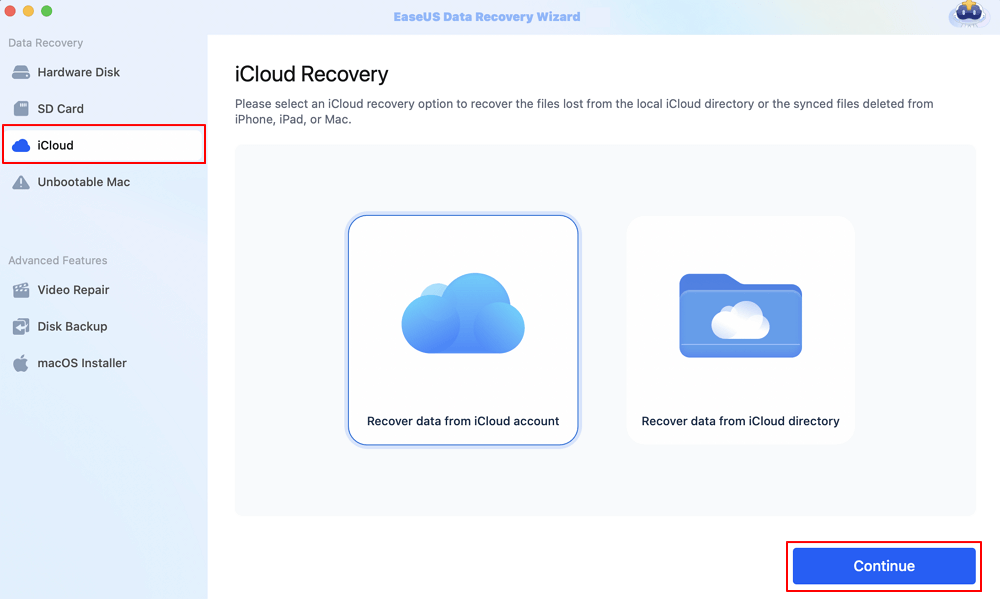
Etapa 2. Escolha a categoria "Notas"
O software EaseUS escaneará rapidamente todos os dados recuperáveis da sua conta iCloud. Marque a categoria "Notas" e clique no botão "Próximo".
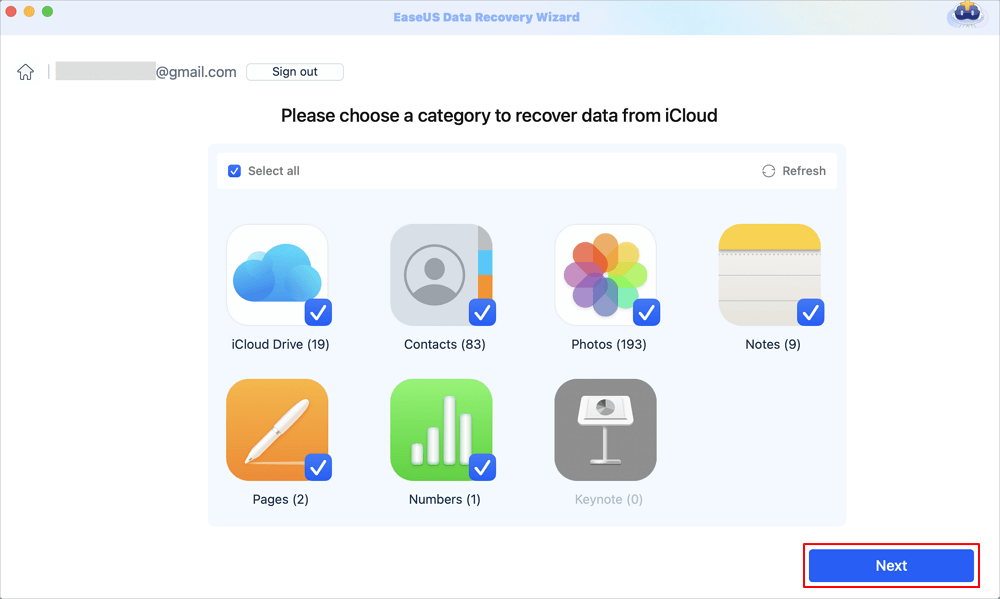
Etapa 3. Recuperar notas do iCloud
Selecione as notas que deseja restaurar, clique no ícone de olho para visualizar os detalhes e, em seguida, clique no botão "Recuperar" para recuperá-las.

Etapa 4. Salvar notas recuperadas
Escolha um local de armazenamento seguro no disco rígido do seu Mac para salvar as notas recuperadas. Você também pode salvar as notas recuperadas em suas unidades de nuvem, como DropBox, OneDrive, GoogleDrive, etc.
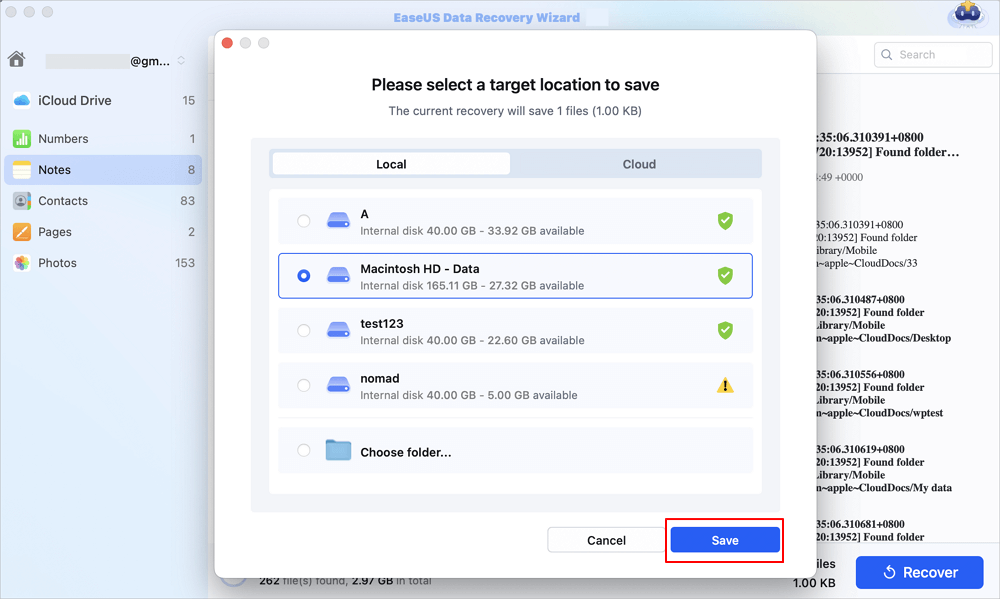
Esta ferramenta de recuperação é fácil de usar; não hesite em compartilhá-la nas redes sociais e ajude mais usuários!
Resumo
Se você tiver mais de um dispositivo Apple, é recomendável ativar a sincronização do iCloud. Isso torna conveniente gerenciar notas em Macs e outros dispositivos.
Se você perdeu outros arquivos de texto ou documentos em um Mac, tente recuperá-los da Lixeira ou de backups recentes do Time Machine. Se você não tiver nenhum arquivo de backup disponível, restaure os arquivos perdidos com um software profissional de recuperação de dados - EaseUS Data Recovery Wizard para Mac.
Onde as notas são salvas no Mac - Perguntas frequentes
Confira as seguintes perguntas frequentes para saber mais sobre o local de salvamento do Notes em um Mac:
1. Como posso recuperar notas excluídas permanentemente no Mac sem o iCloud?
Após excluir o Notes no Mac, as notas excluídas ainda serão recuperadas do álbum Recently Deleted. Se você excluir o item de nota no álbum Recently Deleted, ele será excluído permanentemente. Tente usar um software de recuperação de dados como o EaseUS Data Recovery Wizard para Mac para escanear todo o Mac e encontrar notas excluídas.
2. As notas são salvas automaticamente no Mac?
Quando você edita a nota no aplicativo Notas no Mac, ela será salva automaticamente. Se você tiver habilitado a sincronização do iCloud, seus itens do Notas serão enviados para o servidor do iCloud.
3. Posso exportar todas as notas de um Mac?
No aplicativo Notas, você só pode exportar uma nota do Mac por vez. Se precisar exportar todas as notas de uma vez, vá para ~/Library/Group Containers/group.com.apple.notes e copie a pasta inteira. É aqui que todas as notas são salvas no Mac.
Esta página foi útil?
Atualizado por Jacinta
"Obrigada por ler meus artigos. Espero que meus artigos possam ajudá-lo a resolver seus problemas de forma fácil e eficaz."
Escrito por Leonardo
"Obrigado por ler meus artigos, queridos leitores. Sempre me dá uma grande sensação de realização quando meus escritos realmente ajudam. Espero que gostem de sua estadia no EaseUS e tenham um bom dia."
-
O EaseUS Data Recovery Wizard é um poderoso software de recuperação de sistema, projetado para permitir que você recupere arquivos excluídos acidentalmente, potencialmente perdidos por malware ou por uma partição inteira do disco rígido.
Leia mais -
O EaseUS Data Recovery Wizard é o melhor que já vimos. Está longe de ser perfeito, em parte porque a tecnologia avançada de disco atual torna a recuperação de dados mais difícil do que era com a tecnologia mais simples do passado.
Leia mais -
O EaseUS Data Recovery Wizard Pro tem a reputação de ser um dos melhores programas de software de recuperação de dados do mercado. Ele vem com uma seleção de recursos avançados, incluindo recuperação de partição, restauração de unidade formatada e reparo de arquivos corrompidos.
Leia mais
Artigos relacionados
-
Como recuperar dados do disco rígido do Mac para o PC com Windows
![author icon]() Leonardo 29/10/2025
Leonardo 29/10/2025
-
Clicado acidentalmente, não salve o Excel Mac, como recuperar arquivos do Excel não salvos
![author icon]() Leonardo 27/10/2025
Leonardo 27/10/2025
-
Recuperar Arquivos após a Redefinição de Fábrica do Mac ou Reinstalar o macOS em 2025
![author icon]() Rita 27/10/2025
Rita 27/10/2025
-
A Formatação do Meu Mac o Tornará Mais Rápido? | Aqui Estão as Respostas e Dicas
![author icon]() Rita 27/10/2025
Rita 27/10/2025
